Android 6.0 Marshmallow im Test: Design, Features, Performance, Akkulaufzeit


Android Marshmallow ist gar nicht das große Update, das man vom Versionssprung auf 6.0 erwarten könnte. Marshmallow ist vielmehr eine Verfeinerung dessen, was wir in Android Lollipop kennen gelernt hatten. In unserem Test zeigen wir Euch die Stärken und Schwächen der neuen Features in Android 6.0 Marshmallow.
- Android 6.0 Marshmallow: Update-Übersicht für Smartphones und Tablets
- Android 6.0 Marshmallow: Das stört uns am neuen Android
Da noch nicht jeder von Euch Android Lollipop kennt, konzentriere ich mich in diesem Test nicht nur auf die Unterschiede zwischen Android 5 und Android 6. Vielmehr zeige ich Euch die Features von Android Marshmallow, die neu, gut oder schlecht sind, oder die uns fehlen.
Springt zum Abschnitt:

Android Marshmallow: Release
Android Marshmallow wurde auf der Entwicklermesse Google I/O im Mai 2015 angekündigt. Die Vorschauversion hieß Android M Developer Preview und wurde in drei Versionen ausgerollt. Seit August 2015 kennen wir den Namen Marshmallow. Die Finale Version debütierte mit den neuen Nexus-Geräten, die im September 2015 vorgestellt wurden.
Wenn Ihr wissen wollt, ob und wann Euer Smartphone ein Android-Update auf Marshmallow bekommt, müsst Ihr unsere Liste im Auge behalten. Nexus-Besitzer können selbst updaten.
- Android 6.0 Marshmallow: Bekomme ich es?
- So installiert Ihr das Marshmallow-Update auf Eurem Nexus
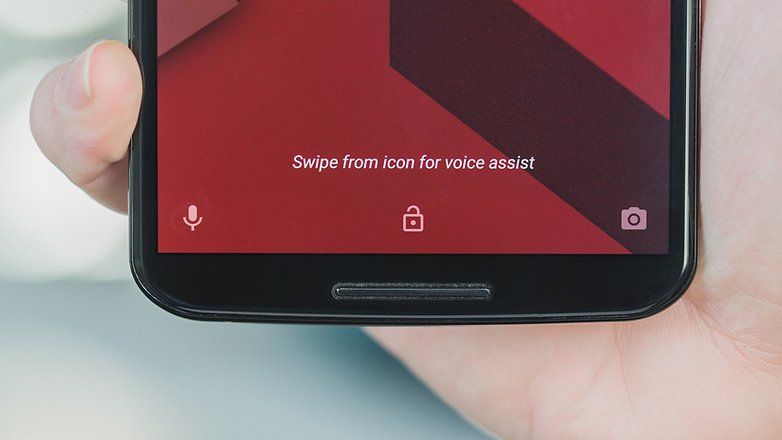
Android Marshmallow: Design-Features
Android Marshmallow sieht seinem Vorgänger sehr ähnlich. Es bleibt beim Material Design, dessen Elemente konsequenter ins gesamte Erlebnis integriert wurden. Ob in Einstellungen, Benachrichtigungen oder in den Now-Karten: Die verschiebbaren Ebenen, schwebenden Buttons und die Schlagschatten-werfenden Objekte sorgen für einen einheitlichen Look und logisch verständliche Übergänge in Apps und Menüs.
Sperrbildschirm
Der Sperrbildschirm in Android Marshmallow sieht auf den ersten Blick wie der von Android Lollipop aus. Auf ihm werden Benachrichtigungen gesammelt, die noch vor dem Entsperren lesbar werden (außer, Ihr stellt dies im Menü anders ein). In den unteren Ecken findet man funktionale Kürzel. Wischt man von unten rechts diagonal in die Mitte, öffnet sich sofort die Kamera-App. Ein neues Marshmallow-Feature: Ein diagonaler Wisch von unten links startet die Sprachsuche. Bei Android Lollipop gelangte man so noch zur Telefon-App.
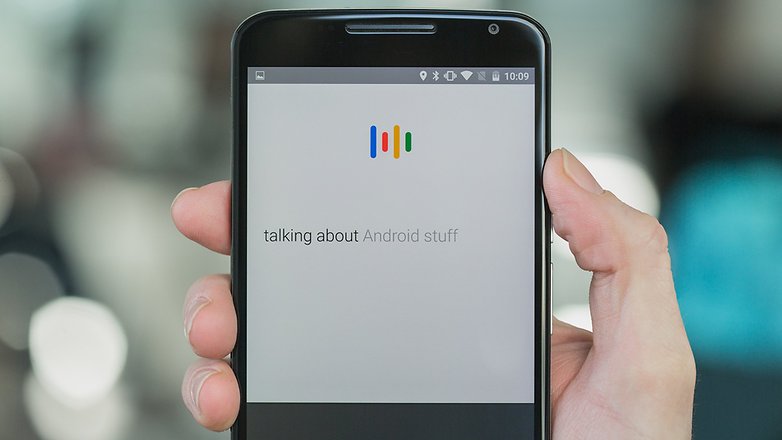
Die Sprachsuche wurde neu gestaltet. Die vier Streifen in den Google-Farben schwingen wie zwei Wellen, wenn Euch das Smartphone zuhört. Die Sprachsteuerung funktioniert nur, wenn Ihr mit dem Internet verbunden seid. Ihre Genauigkeit ist nicht berauschend, hat sich aber in den vergangenen Monaten gebessert.
Mit diesem Feature könnt Ihr in Marshmallow Apps starten, manchen Apps sogar Befehle erteilen, Termine festlegen und Kontakte anrufen. Ich könnt auch alle erdenklichen Fragen an die Google-Suche senden und erfahren, wie viele Einwohner Dresden hat, wie alt Johnny Depp ist oder ob es am Sonntag in Helsinki schneien wird.
Startbildschirm
Funktionell ist der Homescreen quasi unverändert. Die Suchleiste und alle anderen Icons der Google-Apps erstrahlen nun mit neuen Logos. Aber diese kennt Ihr inzwischen auch von Smartphones mit Android-Versionen älter als Marshmallow.
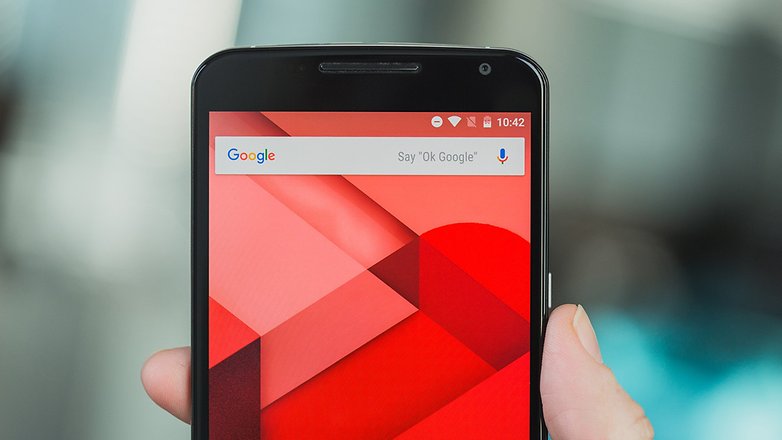
Wenn Ihr Google Now aktiviert habt, befindet es sich links vom ersten Startbildschirm. Es handelt sich im Prinzip um ein Feature des Now Launchers und kein Marshmallow-Feature. Viele Smartphone-Hersteller ersetzen ihn durch eine eigene Erfindung und ersetzen Google Now gleich mit. Jedoch solltet Ihr einen Blick auf ihn werfen. Mit ihm bekommt Ihr ein kleines bisschen Marshmallow-Feeling auf Eurem Smartphone.
Der Launcher führt Euch auf mehreren Wegen zu Euren Apps. Ihr habt die Wahl zwischen Startbildschirm-Verknüpfungen, Sprachbefehlen ("öffne Facebook"), der Übersicht zuletzt geöffneter Apps (eine Historie im Karten-Look) und der neuen App-Übersicht. Tippt Ihr länger auf das Icon der App-Übersicht, springt Ihr sofort zur App-Suche.
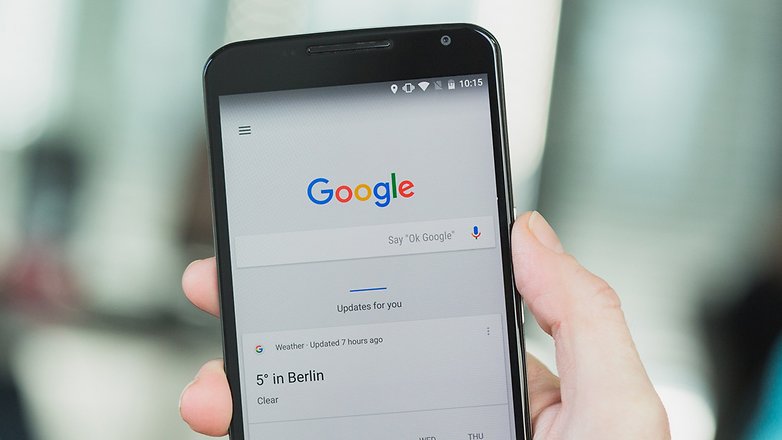
App-Übersicht
Die App-Übersicht ist ein neues, generalüberholtes Marshmallow-Feature. Erstmals blättert Ihr stufenlos vertikal durch die installierten Apps. Am rechten Rand der Liste verbirgt sich unsichtbar ein Scrollbalken, der Euch schnell zum richtigen Anfangsbuchstaben der alphabetisch sortierten Liste geleitet.
Am oberen Ende der Liste befinden sich vier Apps, die abhängig von der Uhrzeit Eure am häufigsten genutzten Apps anzeigt. Auf der Arbeit seht Ihr dann Inbox, Kalender und andere; nach Feierabend dann Yatse, Facebook, eBay oder so ähnlich. Weiter darüber befindet sich eine Suchleiste, in der Ihr einfach den Namen der App eintippen könnt.
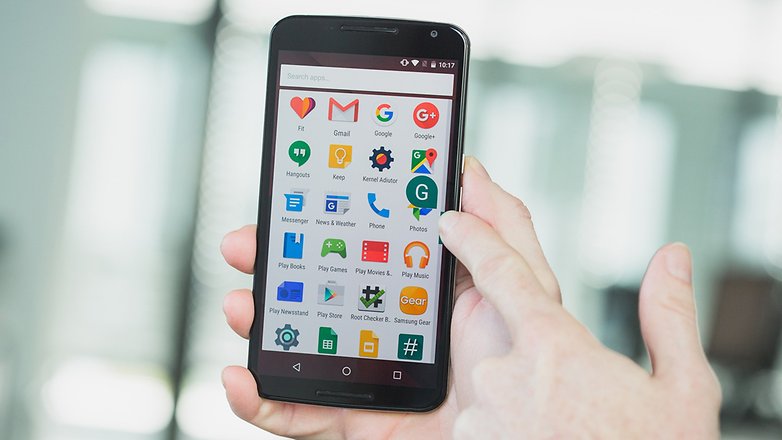
Das Deinstallieren von Apps ist einfacher geworden. Ihr könnt App-Symbole von der Übersicht oder vom Homescreen aus zum oberen rechten Bildschirmrand ziehen, um sie loszuwerden. Doch auch hier gilt: Ihr könnt den Launcher auch auf Eurem heutigen Gerät installieren. Er liegt zwar Marshmallow bei, ist aber für jeden erhältlich.
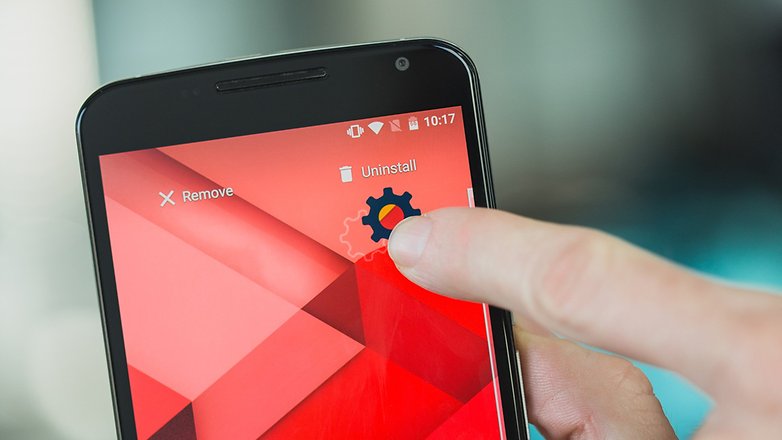
Benachrichtigungen und Schnelleinstellungen
Benachrichtigungen und Schnelleinstellungen zieht man, wie schon in Android Lollipop, in zwei Stufen vom oberen Bildschirmrand herunter. In der ersten seht Ihr die jüngsten Benachrichtigungen, in der zweiten alle Schnelleinstellungen.
Die Benachrichtigungen könnt Ihr einzeln für mehr Infos auseinanderziehen, antippen, um die Apps zu öffnen, oder getippt halten, um keine Benachrichtigungen von der App mehr zu erhalten.
Die Schnelleinstellungen werden bei den Android-Smartphones variieren. Beim Nexus 6 befinden sich dort die Schalter für WLAN, mobile Daten, Bluetooth und Nicht-Stören-Modus. Hält man die Schalter gedrückt, kommt man ins jeweilige Einstellungsmenü.
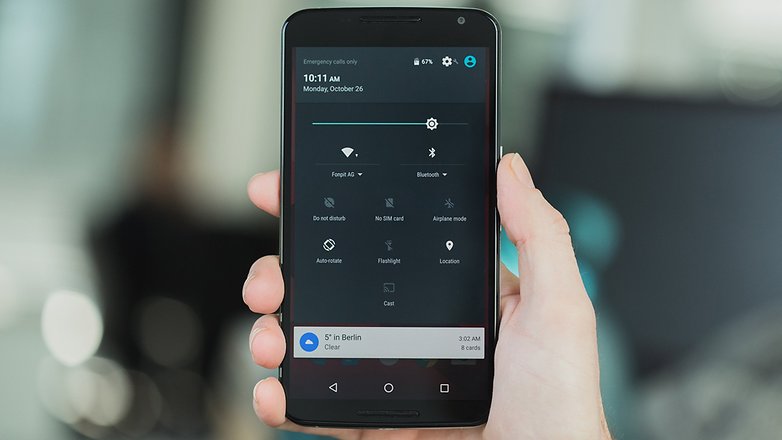
Eine verstecktes Marshmallow-Feature in Nexus-Geräten ist der System UI Tuner. Mit ihm könnt Ihr Icons aus dem oberen Balken entfernen, Akku-Prozent anzeigen und mehr. Ihr erreicht ihn, indem Ihr das Einstellungsrädchen gedrückt haltet, das über den Schnelleinstellungen auftaucht.
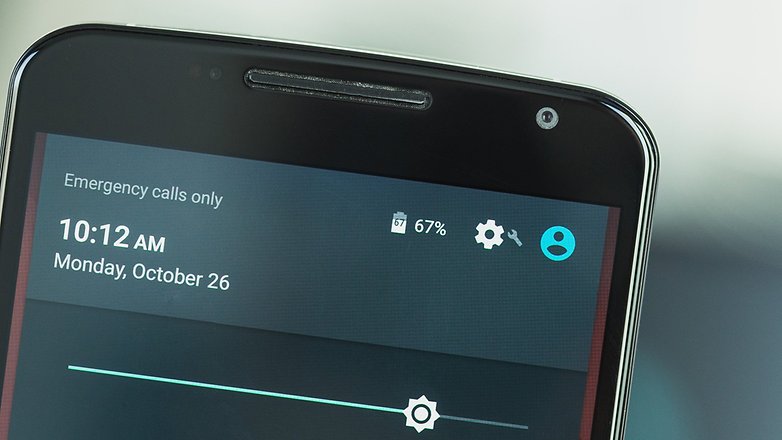
System UI Tuner
Der System UI Tuner wird Euren Einstellungen als letzter Eintrag angehängt. Neben kleinen Design-Tweaks erlaubt er es Euch, die Schnelleinstellungen neu zu arrangieren. Außerdem könnt Ihr eine ganze Reihe von System-Icons aus der Statusleiste verbannen, sodass etwa das NFC-Logo nicht länger Platz versperrt.
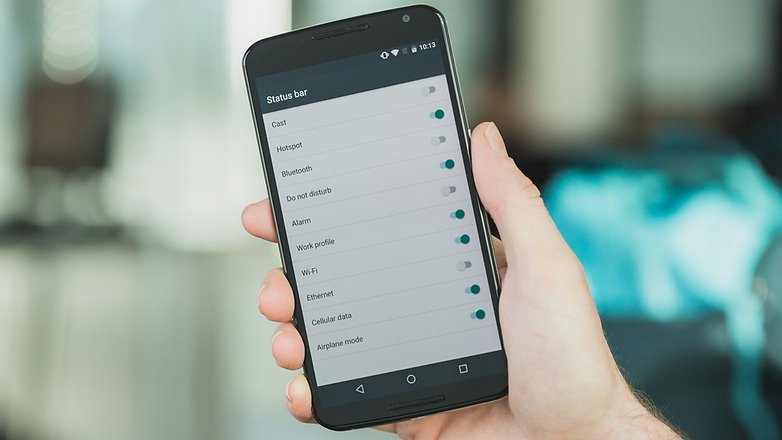
Animationen und Easter Egg
Die Animationen und Übergänge in den Menüs von Android Marshmallow spielen eine noch größere Rolle als in Lollipop. Auch beim Multitasken zwischen Apps wird immer auf fließende Übergänge in der Oberfläche geachtet. Es sind oft nur verspielte Details, die aber zu einem sehr gepflegten Gesamteindruck beitragen.
Das Easter Egg von Android Marshmallow befindet sich an derselben Stelle, an der man es bei vielen älteren Android-Versionen vorgefunden hat. Geht in die Einstellungen, Über das Telefon und tippt oft auf die Android-Version. Dann startet der kleine Flappy-Bird-Klon, bei dem Ihr den Bugdroid durch Marshmallows bugsiert.

Android Marshmallow: Google-Dienste
Google Now on Tap
Google Now wird dank dieses Marshmallow-Feature smarter und lässt sich künftig auch ohne Sprachkommando von überall aus abrufen, auch innerhalb von Apps. Drückt dazu einfach lange auf den Homebutton, um die Funktion Now on Tap zu aktivieren. Google Now zeigt Euch dann kontextspezifische Karten an.
Unterhaltet Ihr Euch beispielsweise mit einem Freund über ein bestimmtes Restaurant und drückt lange den Homebutton, zeigt Euch Now on Tap Informationen wie Bewertungen und Öffnungszeiten zu ihm an.
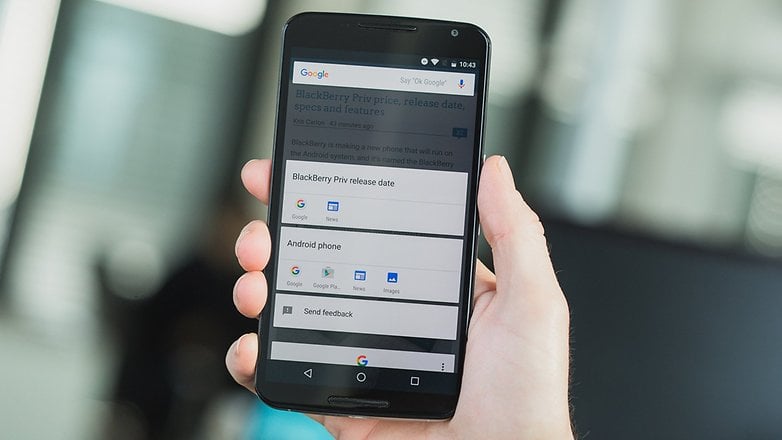
Als Google Now on Tap im Sommer auf der Google I/O vorgestellt hatte, wussten wir nur vage, was es mit dem Marshmallow-Feature auf sich haben würde. Nutzer eines Nexus Smartphones konnten die Now-on-Tap-Funktion schon seit der Entwickler-Preview 3 von Android M ausprobieren.
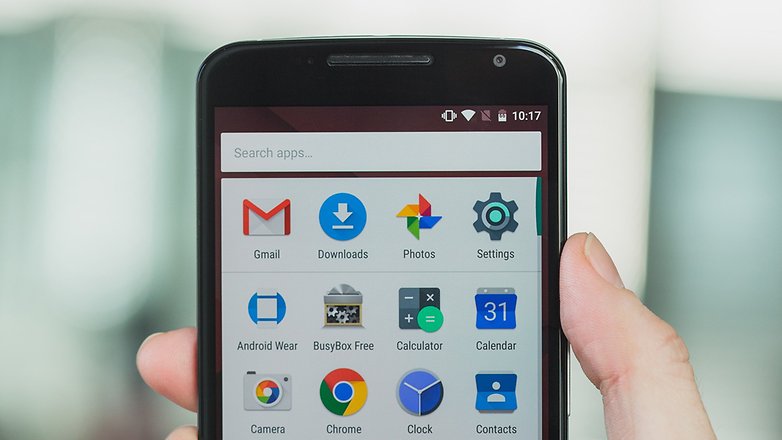
Auch in der finalen Ausgabe von Android Marshmallow funktioniert Google Now on Tap nur in der englischen Sprache, sodass Ihr die Systemsprache auf englisch setzen solltet. Wir haben Funktion auf unserem Nexus 5X ausprobiert und sind sehr angetan von der kontextsensitiven Sucher von Google Now on Tap.
Im Grunde scannt Google Now beim längeren Drücken des Homebuttons den aktiven Bildschirminhalt nach Suchbegriffen, Uhrzeiten und Terminen und bietet Euch dann verschiedene Dienste dazu an. Wie das funktioniert, könnt Ihr in unserem Video euch genauer anschauen.
Voice API und Assist API
Mit Marshmallow gibt es eine neue Programmierschnittselle für Sprachbefehle. Drittanbieter-Apps können sich so mit der Android-Spracheingabe nicht nur steuern lassen. Sie können ab sofort auch antworten. Bisher gibt es nur ein In-Vivo-Beispiel mit TuneIn Radio. Mehr Apps folgen hoffentlich bald.
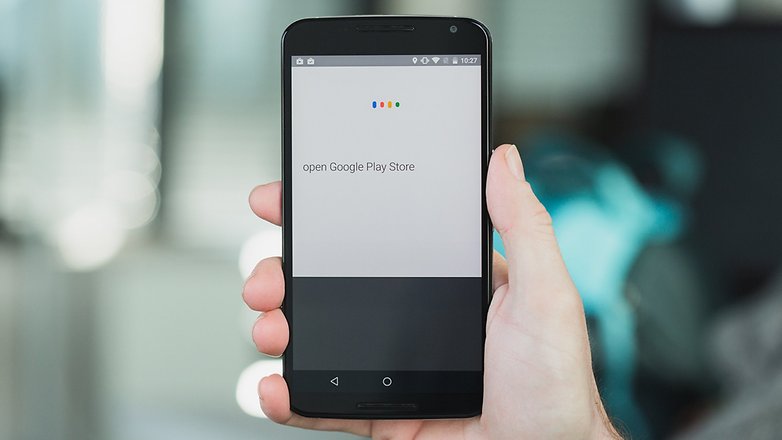
Die andere Programmierschnittstelle Assist API spielt eine Rolle im neuen Now on Tap. Mit ihm bieten Apps ihren Service an, wenn Ihr Now on Tap nutzt.
Google-Einstellungen ist keine App mehr
Bisher waren die Google-Einstellungen wie eine App aufgelistet. Das hat in Marshmallow ein Ende. Die Google-Einstellungen sind jetzt im Punkt Google in den Android-Einstellungen aufgeführt. In ihm befindet sich ein weiteres Marshmallow-Feature, das Android einfacher macht.
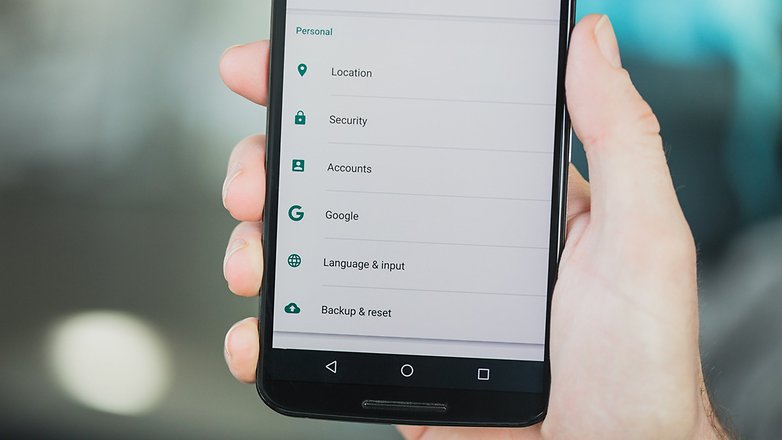
Nearby-Gerät einrichten heißt der neue Eintrag. Mit ihm könnt Ihr künftig pfeilschnell neue Geräte konfigurieren. Haltet sie, sofern NFC-fähig, Rücken an Rücken und schon werden Google-Konto, Apps und Einstellungen via Bluetooth und WLAN übertragen.
Android Pay
Android Pay ist der neue Bezahldienst von Google. Er soll enorm simpel sein, vor allem aber sicher. Niemals wird die Kreditkartennummer bei einer Transaktion übermittelt, und tatsächlich wird es nicht einmal nötig sein, eine App dafür zu öffnen. NFC ist alles, was ein Smartphone für das Bezahlen mit Android Pay braucht. Über 700.000 Geschäfte in den USA werden den Anfang machen. Alle Geräte ab Android KitKat werden das Feature Android Pay unterstützen.
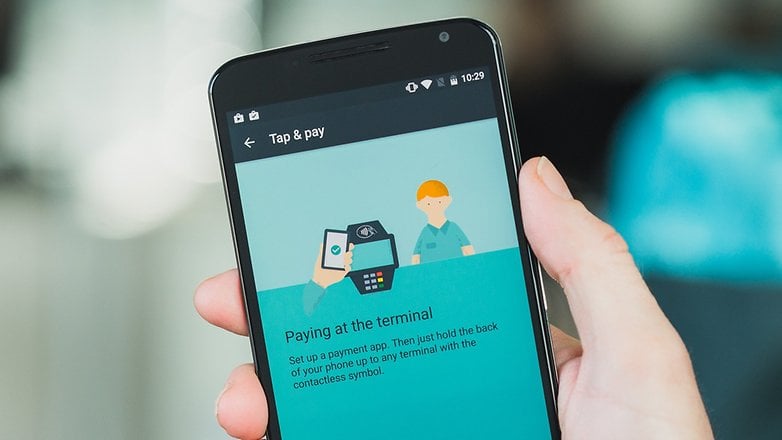
Android Marshmallow: Leistung
Doze
Das Marshmallow-Feature Doze ist in erster Linie dazu da, die Prozessorleistung und Netzwerkleistung zu optimieren, auch sollen deren Aktivitäten reduziert werden, wenn sie nicht so sehr gebraucht werden. Standby kümmert sich speziell um Apps, die im Hintergrund laufen und die womöglich viel Energie verbrauchen.
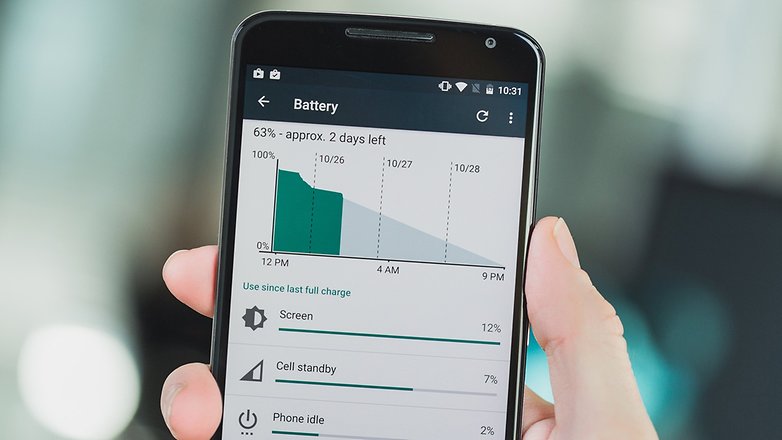
Im Doze-Modus kümmert sich das System darum, dass der Akku geschont wird. Besonders energiehungrige Applikationen sind nicht ständig in Betrieb und greifen somit auf den Prozessor sowie das WiFi zurück - das schont wiederum den Akku.
Für einen kurzen Zeitraum drosselt Doze sozusagend den Zugriff der Apps. Im Zusammenspiel mit der Standby-Funktion wird hingegen sichergestellt, dass die Apps nicht ganz abgeschaltet sind, sondern sie lediglich dann "angeworfen" werden, wenn sie auch wirklich gebraucht werden.
In einem Selbsttest hat unser französische Kollege Tony Balt massive Verbesserungen festgestellt. Sein Nexus 5 hat rund 50 Prozent länger durchgehalten, obwohl er sein Nutzungsverhalten nicht verändert hat.
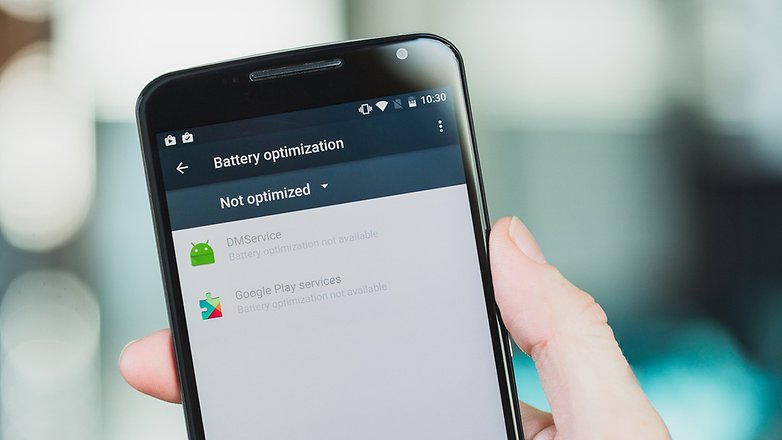
Es handelt sich um einen Prozess, bei dem Doze sowie Standby mitlernen. Sie stellen sich auf das Nutzerverhalten des Users ein und können so den Akku-Verbrauch mit der Zeit senken. Das Smartphone muss damit seltener aufgeladen werden.
Das Zusammenspiel der Marshmallow-Features Doze und Standby funktioniert schon sehr gut und ohne lästige Verzögerungen. Wenn man das Smartphone also wieder in Betrieb nimmt, den Bildschirm aktiviert oder es von der Ladestation nimmt, schaltet Doze wieder in den Normalbetrieb um.
Support fürs Schnellladen und USB Typ-C
Der neue USB-Typ-C-Standard wird zum Marshmallow-Feature und erlaubt es, Smartphones mit Smartphones aufzuladen. Die nötige Option wird über das normale USB-Menü verwaltet. Es erscheint als Benachrichtigung, wenn Ihr das Kabel mit einem weiteren Gerät verbindet.
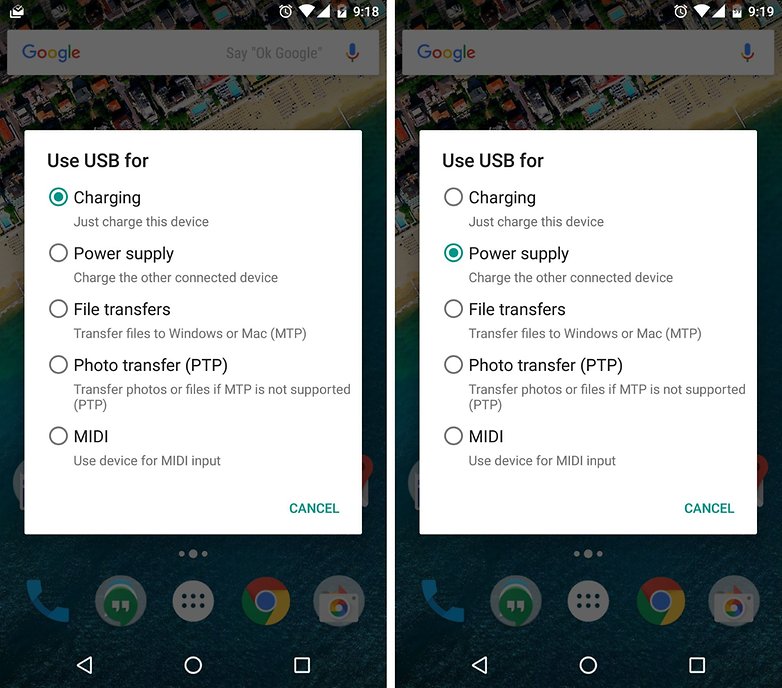
Es gibt bisher nicht viele Geräte mit dem Typ-C-Anschluss. Die Nexus-Geräte machen an der Seite weniger Außenseiter-Geräte den Auftakt und zeigen anderen Smartphone-Herstellern, wie man es macht.

SD-Karte als interner Speicher
Habt Ihr ein Smartphone mit einem Steckplatz für microSD-Karten? Die Nexus-Reihe fällt da natürlich heraus, aber alle anderen Smartphones können mit diesem Marshmallow-Feature die microSD-Karte als internen Speicher formatieren. Das bedeutet, dass Apps direkt und ohne Umwege auf der microSD installiert werden können.

Integrierter Datei-Explorer
Der Menüpunkt Speicher heißt in Android Marshmallow Speicher & USB und zeigt eine simplere Verwaltung des Speichers an. Die Farbcodes für Apps, Bilder, Videos, Musik und Andere wurden aufgegeben und alles erscheint nun in Schwarz auf Weiß; der belegte Speicher wird eigentlich mit dem Android-Marshmallow-Grün angezeigt. Der Erkunden-Button wurde neu hinzugefügt, mit dem sich direkt ein Datei-Explorer öffnen lässt, den man vorher nur über einen Umweg erreichen konnte.
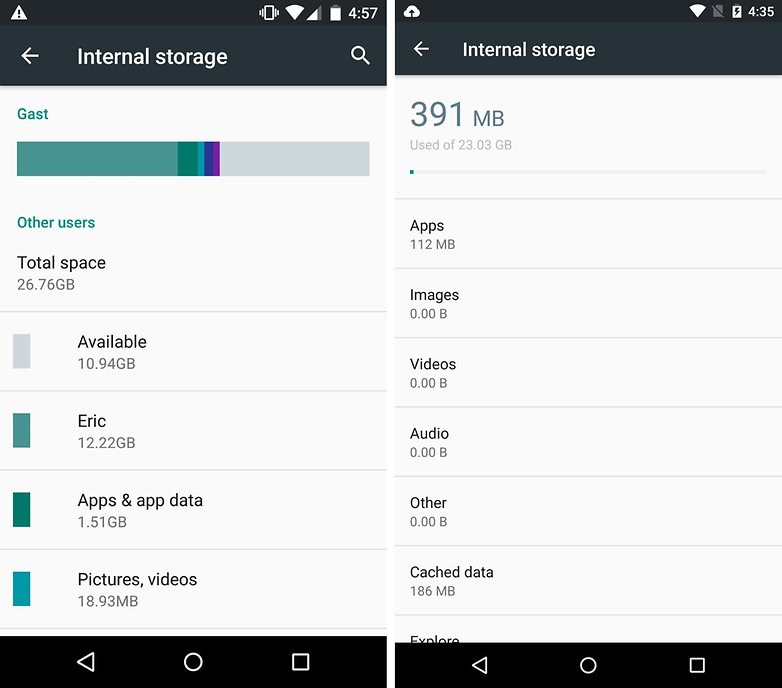
Als Nexus-Besitzer dürft Ihr zum ersten Mal USB-Sticks benutzen. Der Micro-USB-Stick wird erkannt und im Datei-Explorer geöffnet. Dieser ist endlich ein Android-Kern-Feature. Man kann darin Verzeichnisse durchforsten und Dateien kopieren und verschieben. Man kann jedoch keine Videos oder Audios direkt vom Stick abspielen.
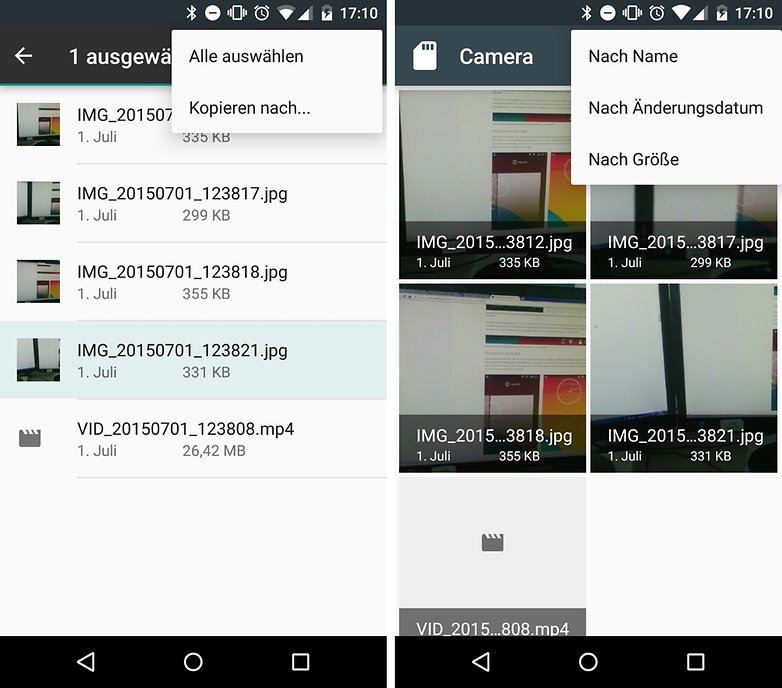
Diesen Explorer kann man auch für den internen Speicher verwenden. Öffnet Einstellungen > Speicher > Internen Speicher und drückt > Sonstige Daten. Ihr könnt Dateien kopieren, teilen und neu anordnen. Damit wird man in Android Marshmallow zwar noch immer nicht unabhängig von Drittanbietern, wenn man seine Dateien gescheit verwalten will, aber der Schritt geht deutlich in eine gute Richtung.
RAM-Verwaltung kommt nach vorne
Endlich könnt Ihr die Verwaltung des Arbeitsspeichers direkt über das Hauptmenü erreichen. Zuvor lag diese tief in den App-Einstellungen vergraben. Als Marshmallow-Feature informiert er Euch besser über den RAM-Verbrauch von Apps, da Ihr nun seht, wie viel Arbeitsspeicher eine App durchschnittlich und maximal nutzt. Das ist praktisch, um RAM-Fresser ausfindig zu machen.
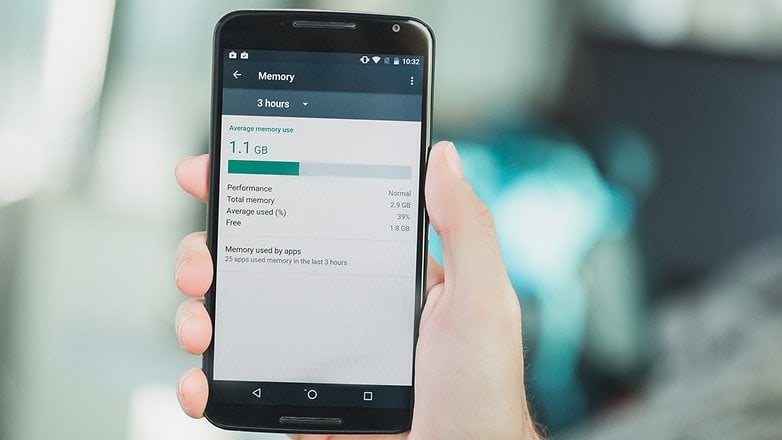
Android Marshmallow: Sicherheit
Verwaltung von App-Berechtigungen
Das wichtigste Marshmallow-Feature ist der Berechtigungs-Manager. Mit ihm seid Ihr in der Lage, Berechtigungen für Apps zu erteilen oder sie zu entziehen. Zur Erinnerung: Bisher blieb uns nicht mehr übrig, als die gesamte Liste der App-Berechtigungen bei der Installation abzunicken.
Nun soll dieser Schritt während der Nutzung der Apps geschehen, und das nicht im Ganzen, sondern auf Feature-Basis. Auch kann der Android-Nutzer App-Berechtigungen endlich nachträglich in Android anpassen. So zumindest die Theorie. In unserem Praxistest zeigt sich noch, dass bislang oft nur die nachträgliche Anpassung funktioniert.
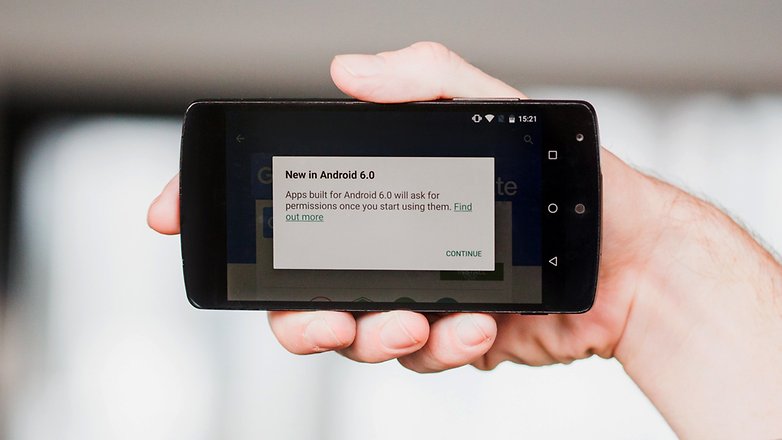
So ist es möglich, einer App zum Beispiel die Abfrage des Standortes oder den Zugriff auf die Kamera zu verweigern. Dazu geht Ihr folgenden Weg: Einstellungen > Apps > App XY > Berechtigungen. Dort findet Ihr eine Auflistung der veränderbaren Berechtigungen und legt nun einfach den jeweiligen Schalter bei der anzupassenden Funktion um, und schon kann die App nicht mehr darauf zugreifen.
Damit im finalen Android 6.0 Marshmallow dieses Feature endlich vollständig nutzbar ist, müssen App-Entwickler nachbessern. Die so genannten Runtime Permissions fehlen noch bei zu vielen. Dies sollte sich in den ersten Monaten von Android Marshmallow aber bessern.
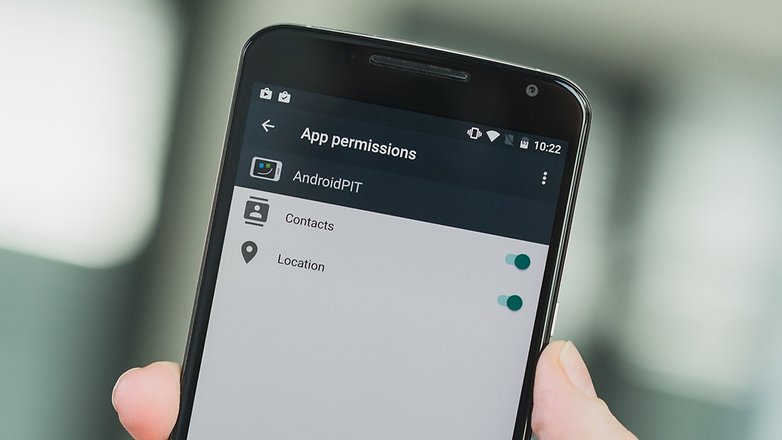
Mit diesem Marshmallow-Feature hat Google eine Lücke geschlossen, die in der Open-Source-Community schon vor einer ganzen Weile moniert wurde. Ich spreche da insbesondere vom Berechtigungsmanager, der fast identisch aussieht wie der von CyanogenMod 12. Wie genau er intern funktioniert, weiß ich nicht; jedenfalls stürzen die Apps schon jetzt fleißig ab, wenn man ihnen Berechtigungen nach der Installation entzieht.
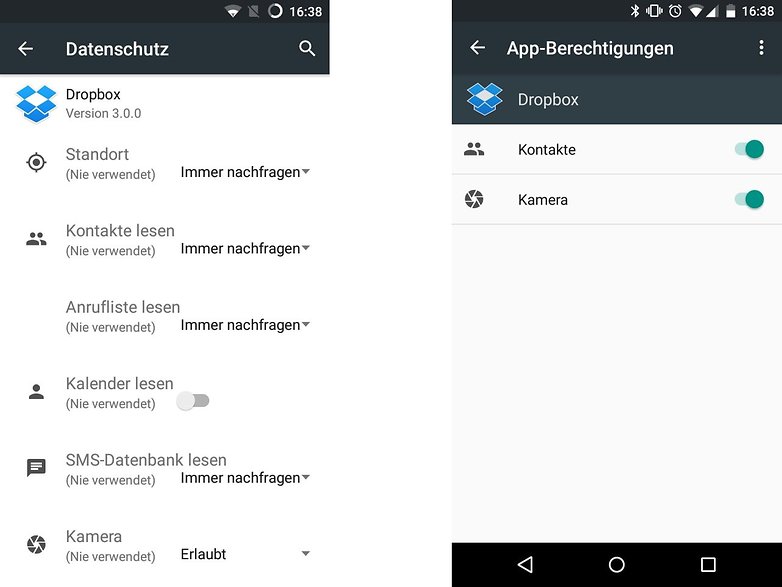
Zum Vergleich: CyanogenMod hat es eleganter gelöst und gibt den Apps leere Werte zurück (entzieht Ihr den Zugriff auf die Kontakte, gibt CM der App eine leere Kontaktliste). So wird in vielen Fällen der Absturz der App verhindert. Außerdem gibt es nicht nur einen Schalter zum Ein- oder Ausschalten, sondern auch eine Option Immer fragen, die bewirkt, dass Ihr jedes Mal eine Einzelfallentscheidung trefft, ob die Taschenlampen-App auf Eure Kontakte zugreifen darf oder nicht.
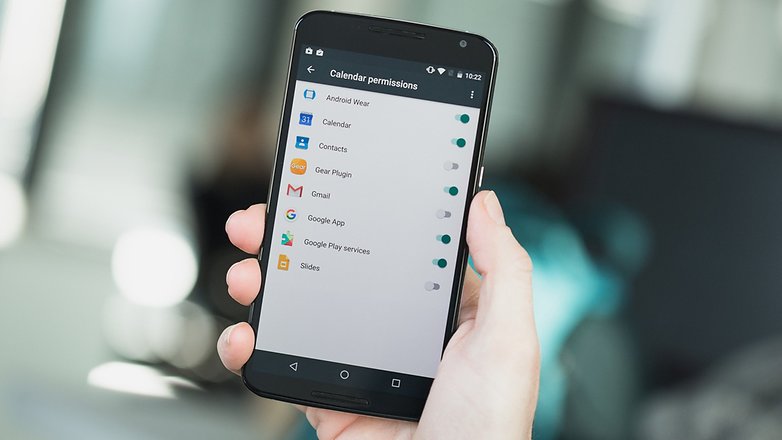
Fingerabdruck-API
Ein weiteres, gelobtes Marshmallow-Feature ist die Fingerabdruck-Schnittstelle. Mit Ihr können Apps auf einen einheitlichen Standard zurückgreifen und endlich Biometrie-Merkmale als Passwort-Ersatz/Ergänzung verwenden.

Automatisches Backup von App-Daten
Ein weiteres, wichtiges Marshmallow-Features ist die Sicherung Eurer App-Daten. Alle 24 Stunden wird ein Backup vollautomatisch zu Google Drive hochgeladen. Solltet Ihr also Euer Smartphone einmal zurücksetzen müssen, müsst Ihr nur noch das Backup wieder einspielen und alles ist wieder so, als ob nichts gewesen wäre.
Es gibt allerdings zwei Beschränkungen: App-Entwickler können dieses Marshmallow-Feature deaktivieren und außerdem darf die maximale Dateigröße pro App 25 MB nicht überschreiten. WhatsApp ist einer der ersten Nutzer dieses Features und stellt es schon in älteren Android-Versionen zur Verfügung.
- Android-App-Daten sichern mit und ohne Root
- WhatsApp für Android: Tipps, Features, Malware und Updates
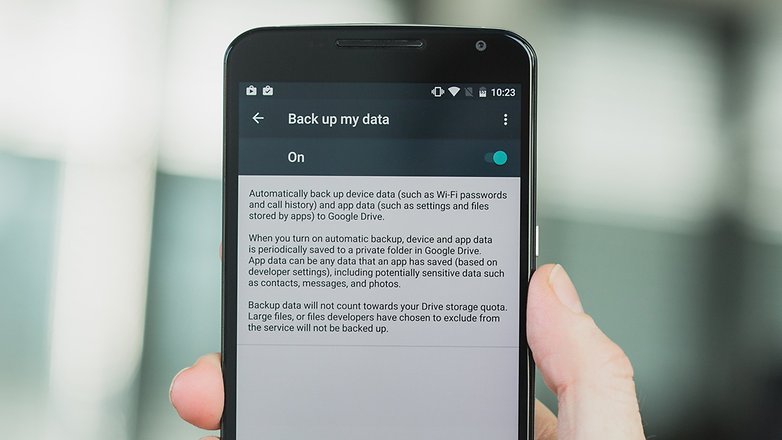
Netzwerkeinstellungen zurücksetzen
Mit Android Marshmallow hält eine nette, neue Sicherungs-Option Einzug ins Menü. Ihr könnt nun in Einstellungen > Sichern und zurücksetzen > Netzwerkeinstellungen zurücksetzen schlagartig alle WLAN-Passwörter und Bluetooth-Verbindungen löschen.
Monatliche Sicherheitsupdates
Nachdem Sicherheits-Firma Zimperium mit dem Stagefright-Debakel ordentlich Druck gemacht hat, legt Google nun in monatlichen Berichten seine Datenschutz-Bemühungen für Android offen. Darin seht Ihr, welche Sicherheitslücken mit dem monatlichen Update geschlossen wurden. Ob alle Smartphone-Hersteller mit diesem Tempo mithalten, oder wieder nur die Nexus-Geräte schnell genug sind, wird sich langfristig zeigen.
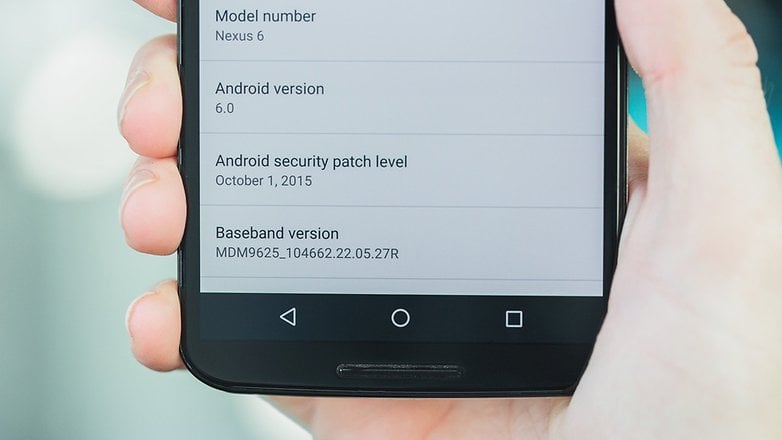
Verschlüsselung
Auch mit Android Marshmallow ausgelieferte Smartphones werden ab Werk verschlüsselt sein. Damit sind nicht nur Eure Bilder und Dokumente geschützt, sondern der komplette interne Speicher. Diebe können ohne Euer Passwort rein gar nichts mit dem Smartphone anfangen.
Geräte, die Android Marshmallow per Update erhalten, werden nicht automatisch verschlüsselt. Auch handelt es sich bei der nachträglichen Verschlüsselung nicht zwangsläufig um die lohnenswerte Full Disk Encryption. Ähnlich ausgeschlossen sind besonders simple Geräte, da ihre Leistung oft zu stark unter dem Verschlüsselungs-Aufwand leiden.
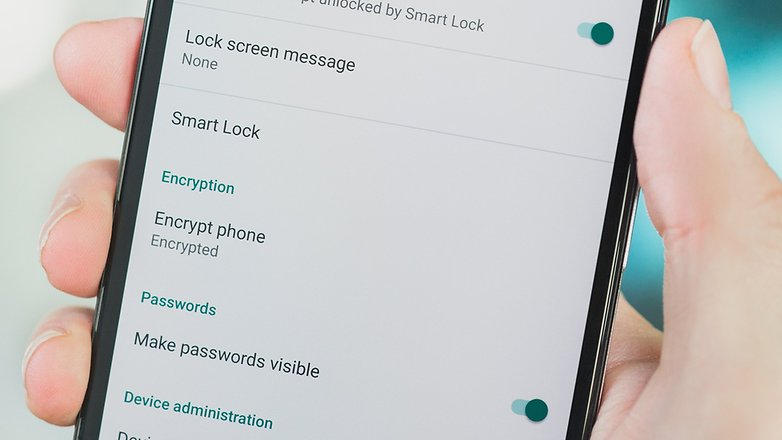
Smart Lock
Smart Lock kam mit der App Google Play-Dienste und ist mit einigen Features auch für ältere Smartphones verfügbar. In Android Marshmallow findet Ihr die Option in den Sicherheitseinstellungen. Sie dient mehr der Bequemlichkeit als der Sicherheit.
Ihr könnt mit Smart Lock Bedingungen festlegen, wann Euer Smartphone Euch nicht nach Passwort/Muster/PIN fragt. Darunter fallen folgende Kriterien:
- Standort
- Gesicht
- Stimme (nur in Englisch)
- Bluetooth-Geräte
- Bewegung
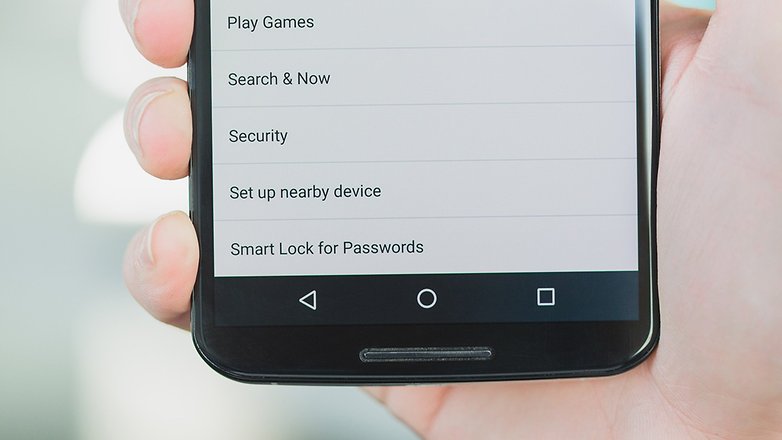
Smart Lock für Passwörter
In den Google-Einstellungen hat Smart Lock einen zweiten Auftritt. Hier geht es um den Passwortschutz in Apps. Mit Ihr könnt Eure Smart-Lock-Bedingungen auf Apps erweitern. Sie fragen dann nicht mehr nach dem Passwort, wenn ein Smart-Lock-Kriterium erfüllt ist. Ihr könnt aber auch Ausnahmen zu den Ausnahmen hinzufügen, sodass einzelne Apps in jedem Fall nach eine Passwort fragen.
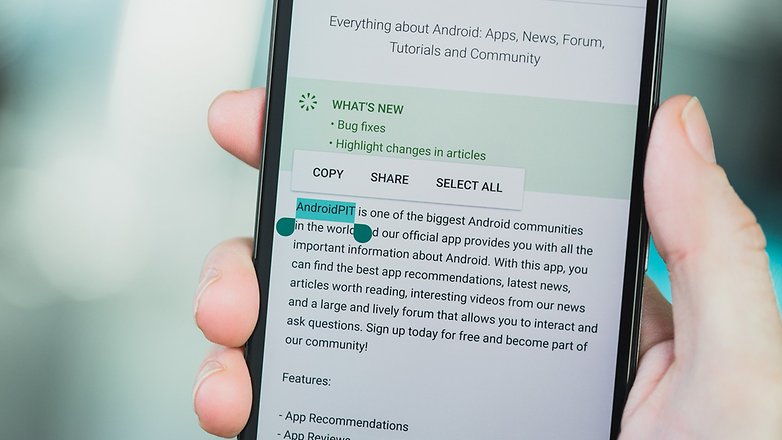
Android Marshmallow: Nützliche Umsetzungen
Text-Auswahl
Android hat es endlich geschafft und ein einheitliches Menü für Textbearbeitung erhalten. Direkt über Eurer Auswahl schwebt dann eine kleine Box mit Kopieren und Teilen und einem drei-Punkte-Menü, indem sich unterschiedliche Inhalte befinden können.
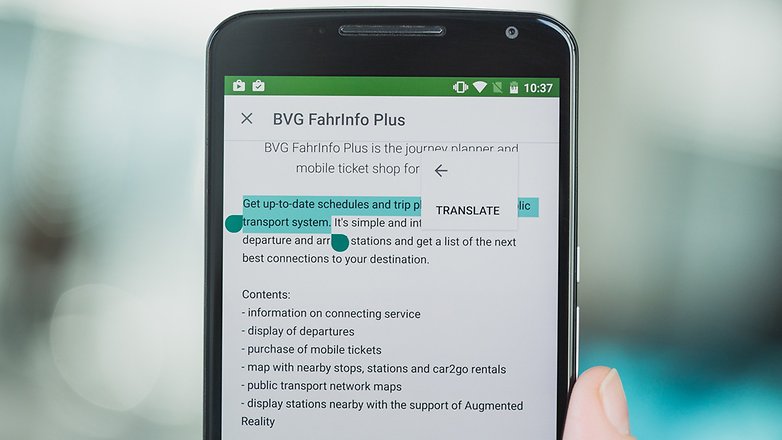
Diese Einträge variieren, je nachdem, welche Apps Ihr auf Eurem Smartphone installiert habt. Das Kontextmenü, wenn man es wie sein Windows-Vorbild nennen möchte, wird im Beispiel unten um eine Übersetzer-Verknüpfung erweitert.
Eine weitere Verbesserung der Textauswahl in Android Marshmallow betrifft die Auswahl-Haptik. Inzwischen greift die Auswahl automatisch nach ganzen Wörtern, wenn Ihr Text markiert. Erst, wenn ihr in der Auswahl zurückgeht, werden einzelne Buchstaben ausgewählt. So ist es erheblich einfacher geworden, den richtigen Bereich auszuwählen.
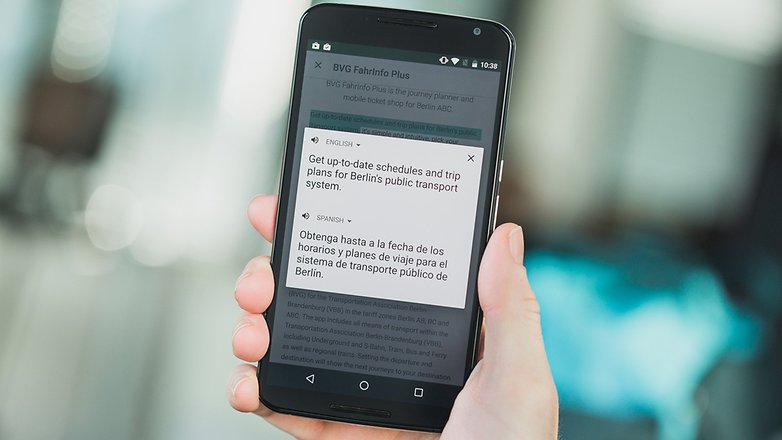
Man kann Screenshots sofort löschen
Schon im Benachrichtigungsbereich ist es nun möglich, den zuletzt geschossenen Screenshot zu löschen. Der Löschen-Button befindet sich unter dem Screenshots neben dem Teilen-Button.
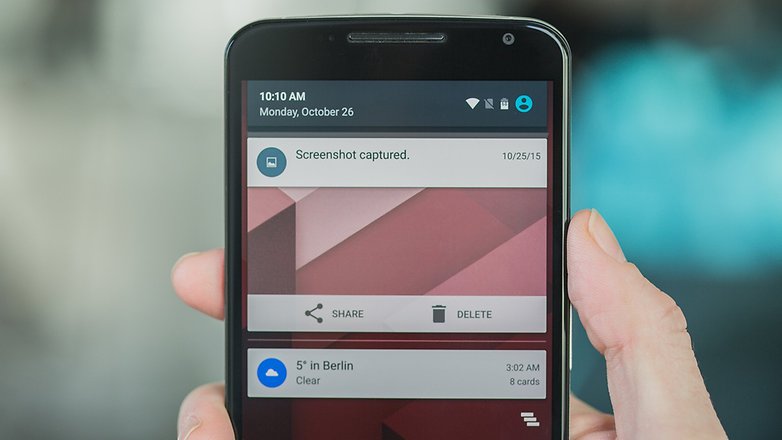
App-Links
Drückt Ihr in den Einstellungen unter Apps auf das Zahnrad, findet Ihr in Android Marshmallow den Eintrag zu App-Links. Dahinter verbirgt sich ein komplett neues und ziemlich wichtiges Menü, das Android bisher gefehlt hatte.
Die App-Links legen fest, ob bestimmte Web-Adressen immer mit einer App gestartet oder im Browser geladen werden sollen. Darunter fallen fb.com für Facebook-Seiten, youtube.com für die YouTube-Apps und so weiter. Umgekehrt könnt Ihr von dort aus die Einstellungen zurücknehmen, solltet Ihr Euch einmal verwählt haben.
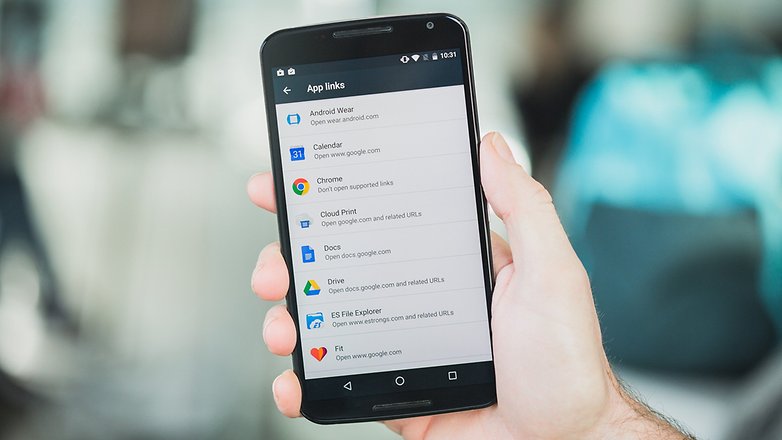
Lautlos-Modus
Mit Lollipop wurden die Unterbrechungen eingeführt, die viele Benutzer irritierend finden. Mit Android Marshmallow kehrt nun der Lautlos-Modus zurück. Drückt dazu einfach die Lautstärke-leiser-Taste solange, bis das Vibrations-Icon angezeigt wird und dann ein weiteres Mal, bis es ausgegraut wird. Euer Smartphone ist nun lautlos und nur noch der Wecker wird klingeln.
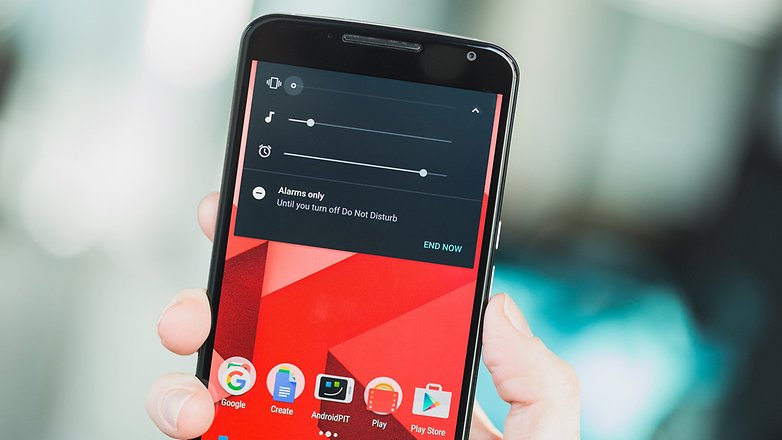
Direktes Teilen
Das Teilen-Menü in Android Marshmallow ist jetzt ein bisschen umfangreicher. Ganz oben findet Ihr Kontakte über der üblichen Liste an Apps, denen Ihr das süße Katzenbild direkt schicken könnt.
Pushbullet ist eine der ersten Apps, die das umsetzen. Jetzt könnt Ihr einen Link direkt an Euren Desktop-Browser senden. Bisher musstet Ihr zuerst Pushbullet aus dem Teilen-Menü auswählen und im zweiten Schritt Euren Computer auswählen.
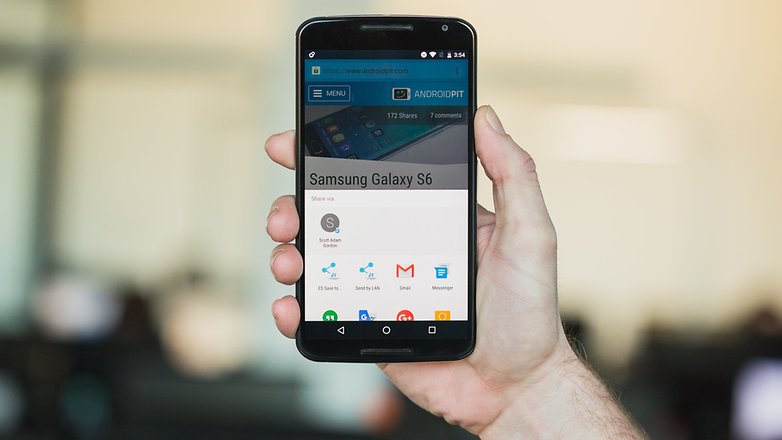
Eine verbesserte Web-Erfahrung
Google will die Web-Nutzererfahrung vereinfachen und hat das Android-Marshmallow-Feature “Chrome Custom Tabs” vorgestellt. Öffnet man in einer App einen Web-Link, öffnet sich ein weiterer Layer, der den Web-Inhalt in Chrome anzeigt, aber so, dass man nicht merkt, dass man in Chrome ist. Das heißt, man kann alle Chrome-Features direkt aus einer bestimmten App heraus nutzen, ohne die App zu verlassen.
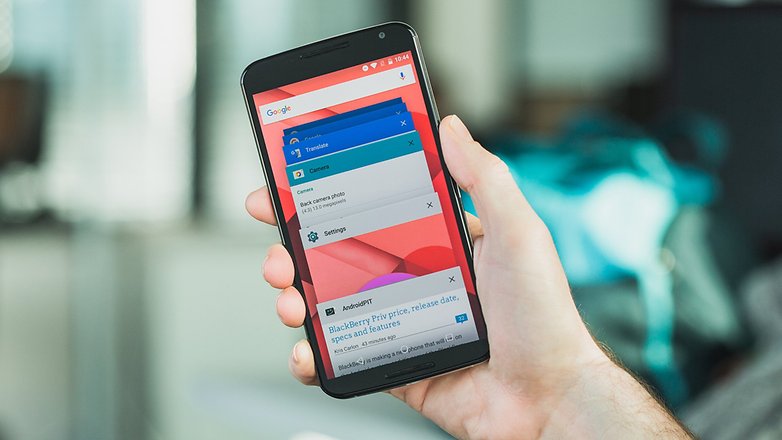
Das war nur der Anfang
Android Marshmallow ist die Verfeinerung, die das oft kritisierte Lollipop nötig hatte. Auch unter der polierten Oberfläche hat es wichtige Optimierungen erhalten, die wir Euch in weiteren Updates dieses Tests genauer erläutern werden. Bis dahin könnt Ihr Euch sicher sein, dass sich das Update auf jeden Fall lohnen wird.



















Was für eine Frechheit. Jetzt gehen die Spiele nicht, Speicherkarteprobleme, nutzlose Appsucher im Menü, nutzlose Appvorschläge im Menü und und und. Wer braucht schon den Googlemist. Bei mir geht nix mehr. Wegen den ganzen Mist ist mein Handy genauso schnell wie mein erster PC.
Stimmt, irgendwas ist mit der Speicherkarten-Konfiguration schiefgelaufen. Ich kann bei Yatse keine Videos mehr von der SD-Card teilen.
Leider kann ich eine Laufzeitverbesserung bei einem Samsung Galaxy S6 nicht feststellen, eher das Gegenteil. Bereits nach 2h 10% akku weg. Das war vor dem marshmallow Update nicht. Da muss Samsung oder Google wohl noch nachliefern.
Neben der schlechteren akkulaufzeit, sind auch nützliche Funktionen entfernt worden bzw. verteilt worden. Bei Ein/Aus Menü fehlt jetzt die Flug Modus Funktion. Außerdem wurde jetzt der sperrbildschirm und die Benachrichtigung geteilt. Die Folge ist, dass man jetzt erst wischen muss und dann das entsperrmuster eingeben muss. Eine unnötige Aktion mehr um sein Telefon zu entsperren.
Ich merke es schon, kam ich normalerweise abends so mit 20% Restakku nach Hause, sind es jetzt noch um die 50%... Ich habe allerdings nach dem Update das Gerät auch KOMPLETT zurückgesetzt und neu eingerichtet
.
Erst mal warten bis Samsung mir das Update vor die Beine legt bevor ich mir eine Beta ziehe...^^
Also so schlecht ist der Google-Launcher nicht, aber ich nutze auch den Nova.
Hab die Prime-Version und nutze den auf so ziemlich allen Geräten. :-)
Allerdings hoffe ich, dass die vom Nova Launcher ein paar Features vom Google Launcher übernehmen.
Der Artikel und auch manche Kommentare finde ich (wenn auch nicht alles für mich) nützlich.
Ja ja, die einen flickeln, die anderen nehmen einfach Nova oder sonst was, und was sagt das der Allgemeinheit?
Dass hier einfach nur Informationen ausgetauscht werden und was Android 6 so alles mit sich bringt.....
die meisten "neuen" Funktionen nutze ich mit meinen z2 bereits jetzt schon lange mit den nova launcher, daher keine große Neuerungen für mich...
Also für mich ist der Punkt "SD-Karte als internen speicher nutzen)" am vorteilhaftesten... Freu mich schon drauf ^^
vor allem wenn man nur 8Gb intern hat :D (BibiPhone)... Deshalb brauche ich Android 6
Ich finde die Icons noch immer hässlich und das auf den weißen Hintergrund Gott sei Dank gibt's andere Launcher.
-
Mod
06.11.2015 Link zum KommentarGibt's eigentlich irgendwelche Bemühungen, die Softkeys anpassbar zu machen? Sonst werde ich mir wohl GMD Auto Hide Softkeys Pro aus dem Playstore kaufen müssen.
Cool finde ich das man die Apps komplett auf die Speicherkarte auslagern kann.
cyanogenmod 12.1 hat die Futures schon aber okey...
ich lass mich überraschen;)
Ich frag mich immer wieder nach dem Sinn dieser "Aber XY hat dies und das schon"-Bemerkungen.
Ja, hatte es, und? Was bringt uns das jetzt? Ist doch prima, dass ich jetzt nicht mehr an der Software rumfummeln muss.
Das nennt man doch auf deutsch Information oder?
Warum regst du dich darüber auf?
Und diese Information soll jetzt genau welchen Zweck erfüllen? Und jetzt sag nicht "um zu informieren"! Die, die CM nutzen wollen, wissen das bereits. und die, die CM nicht nutzen wollen, denen ist das herzlich egal und können sich jetzt über ein Feature freuen ohne rumfrickeln zu müssen.
Ergo, es ist völlig egal wo wer wie was inwiefern schon vorher hatte.
Nee sehe ich nicht so!
Ich habe kein CM und kenne dieses CM nicht, ich finde es aber interessant, dass
dieses ROM die Möglichkeit oder Einstellungen schon hatte.
Also ist das eine Information für mich.
Es soll ja noch Leute geben, die von ihrem Stock Rom weg wollen, für die
war der Beitrag doch auch eine Info.
ABER jetzt sind wir meiner Meinung nach OT
Darum für mich OT Ende
Naja, wir sind ja beim Thema OS...
Soo off-topic ist das ja dann nicht.
Ich will CM jetzt nicht lobpreisen, nur weil ich es selbst verwende, aber mir gefällt es ganz gut. CM 12.1 hat nicht alle Features von M.
Würde deswegen Stock-Android M vorziehen, wenn ich die Möglichkeit hätte, es aufzuspielen ;)